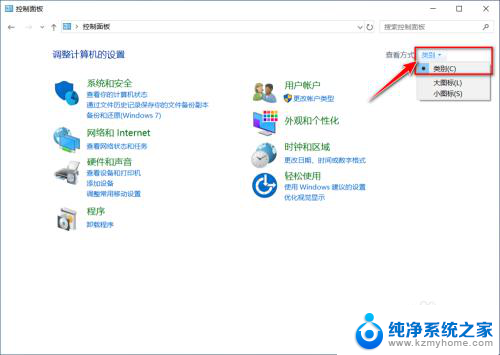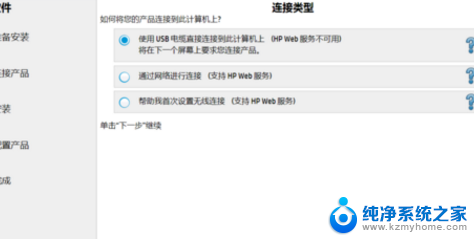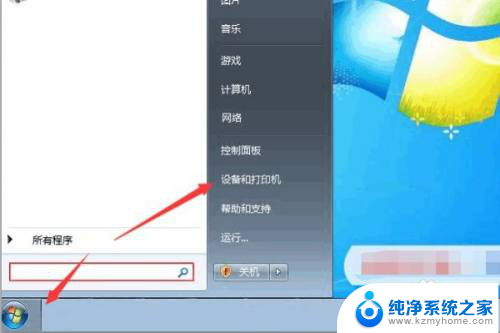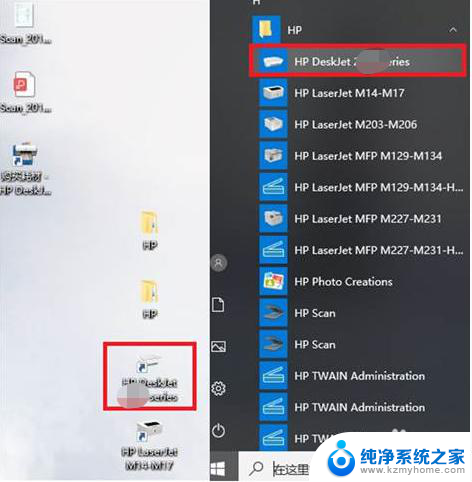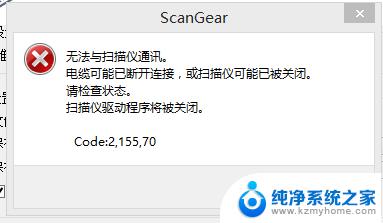惠普410打印机有扫描功能吗? HP Ink Tank 410 如何扫描多页文件
惠普410打印机是一款功能强大的多功能设备,除了打印功能外,它还配备了扫描功能,使用户能够轻松地将纸质文件转化为电子文档,尤其是对于需要扫描多页文件的用户来说,HP Ink Tank 410更是一种便利的选择。如何在使用HP Ink Tank 410时进行多页文件的扫描呢?在本文中我们将为您详细介绍HP Ink Tank 410的扫描功能,并提供一些使用技巧和注意事项,帮助您更好地利用这一功能。
具体方法:
1.打开扫描仪盖板,将扫描的原稿内容朝下放在玻璃板右下角的基准位。
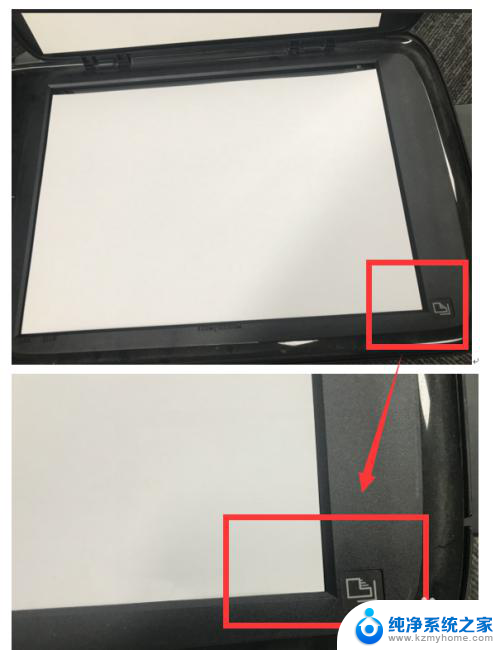
2.在电脑桌面上找到带打印机型号的图标,打开打印机助手。

3.出现打印机助手的界面,找到打印与扫描打开扫描选择扫描文档或照片。
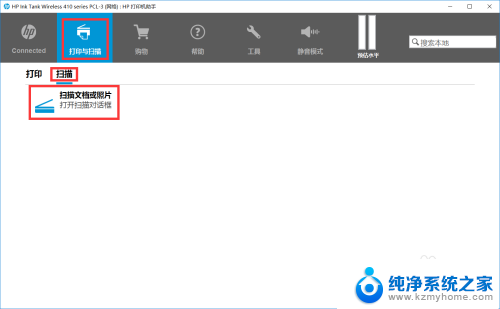
4.出现HP SCAN扫描软件界面,左边的格式选择另存为PDF,点击右下角扫描开始扫描。
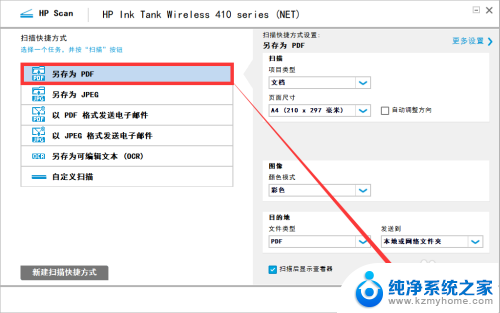
5.扫描完成后,在左上方可以看到扫描的预览效果双击后可以放大图像。扫描完第一页后不要点击保存,点击左下方的加号扫描其他页面。
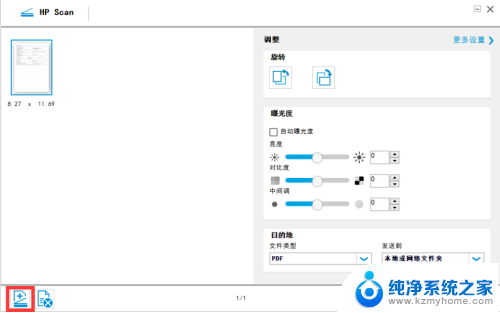
6.点击加号后上方会出现新建图像的提示,此时先不要点击扫描。首先将打印机玻璃面板的扫描件取出更换另一页面,更换完成后点击扫描。
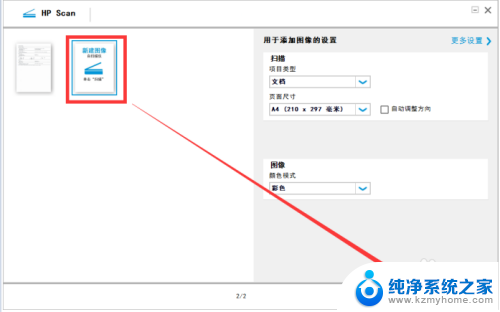
7.第二页扫描完成后,在左上角同样可以看到扫描的预览。如还有其他页面可按照上述的方法再次点击加号添加,如没有其他页面直接点击右下方的保存即可。
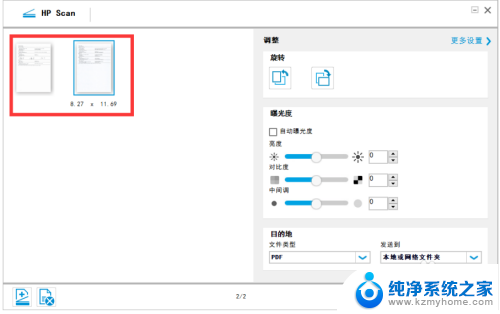
8.点击保存后弹出另存为界面,选择保存路径输入文件名点击保存即可。
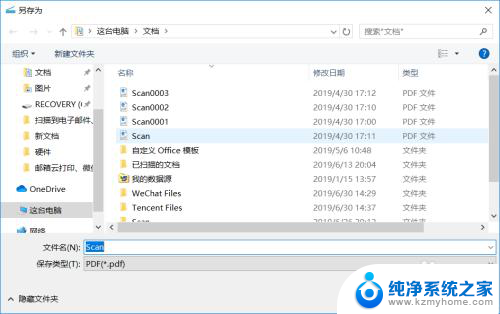
9.保存后打开文件即可看到多页文件在同一PDF内。
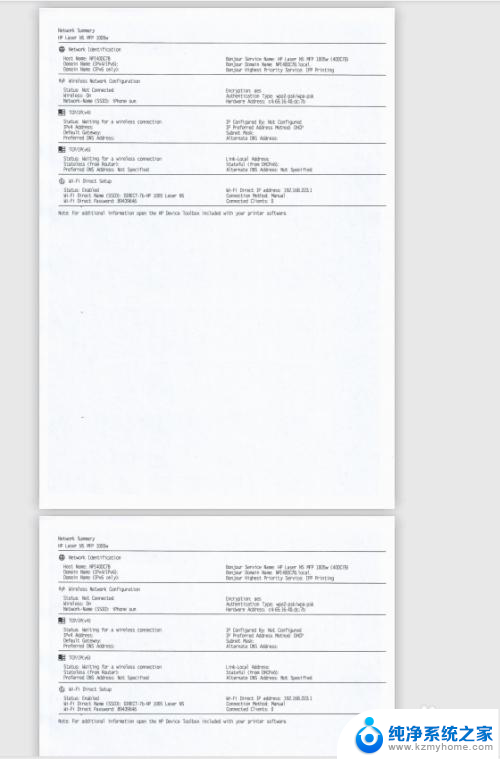
以上是关于惠普410打印机是否具备扫描功能的全部内容,如果有遇到类似情况的用户,可以按照小编的方法来解决。